Како правилно поново покренути рутер и модем
Шта треба знати
- Искључите рутер и модем. Сачекајте најмање 30 секунди. Укључите модем и притисните дугме за напајање да бисте га укључили, ако је потребно.
- Сачекајте најмање 60 секунди, а затим укључите рутер. Притисните дугме за напајање да бисте га укључили, ако је потребно.
- Сачекајте најмање 2 минута пре тестирања или коришћења уређаја.
Овај чланак објашњава како да поново покренете рутер и модем. Садржи информације о врстама проблема које поновно покретање може да исправи и о разлици између поновног покретања (или поновног покретања) и ресетовања.
Кораци за поновно покретање рутера и модема
Поново покрените рутер и модем ако сумњате да ваша мрежа не ради како би требало. Можда се веб странице не учитавају, Нетфлик се замрзава на пола филма или ваши паметни звучници изненада престају да пуштају музику.
Поновно покретање рутера даје му времена да се охлади и испразни меморију.
Поновно покретање (или поновно покретање) није исто што и ресетовање рутера или модема. Видите Ресетовање вс. Поновно покретањеза више информација.
-
Искључите рутер и модем. Ако имате други управљани мрежни хардвер, као што је мрежни прекидачи, искључите тај хардвер. Неуправљани уређаји могу остати укључени, али процените ако мислите да би то могло бити део проблема.
Немојте користити дугме са ознаком Ресет или Рестарт, јер ће то вероватно покренути процес ресетовања или враћања на фабричка подешавања. Јасно означено дугме за напајање је вероватно добро за коришћење, али искључивање уклања сваку сумњу.
-
Сачекајте најмање 30 секунди. Ово време омогућава уређајима да се охладе и указује вашем ИСП-у, рачунарима и другим уређајима да су рутер и модем офлајн.
Овај корак можда неће бити потребан ако знате у чему је проблем са везом. Поново покрените рутер и модем када не знате шта није у реду.
-
Укључите модем. Ако се не укључи у првих неколико секунди, притисните дугме за напајање.
Модем је уређај на који се повезује ваша интернетска веза. На пример, са интернет услугом заснованом на кабловима, модем се спаја на коаксијални кабл изван куће.
-
Сачекајте најмање 60 секунди. Током овог времена, модем се аутентификује код вашег ИСП-а и додељује му се а јавна ИП адреса.
Већина модема има четири лампице: светло за напајање, светло примљено, светло за слање и светло активности. Када су прва три светла стабилна, модем је потпуно укључен. Ако постоји лампица за интернет, сачекајте да се упали да бисте потврдили да модем добија интернет од вашег ИСП-а.
-
Укључите рутер. Неки рутери ће можда захтевати да притиснете дугме за напајање. На комбинацији модем-рутер, прескочите овај и следећи корак. Софтвер у том уређају покреће ствари у исправном редоследу.
Рутер је физички повезан са модемом, тако да је уређај поред модема вероватно рутер. Немају сви рутери антену, али многи имају, па ако видите једну или више њих, то је вероватно рутер.
-
Сачекајте најмање 2 минута. Ово даје рутеру времена да се покрене. Такође даје рачунарима, паметним телефонима и другим уређајима који користе мрежу времена да добију нове приватне ИП адресе додељено од стране ДХЦП сервис у рутеру.
Ако сте искључили напајање прекидача или другог мрежног хардвера, поново их укључите. Онда сачекај минут. Ако имате неколико уређаја, укључите их споља изнутра, на основу ваше мрежне мапе.
-
Када се рутер и модем поново покрену, тестирајте да ли је проблем нестао.
Није неопходно поново покретати рачунаре и друге бежичне уређаје, али можда ћете морати ако су неки уређаји на мрежи, а други нису. Поново покрените рачунар на прави начин. Ако поновно покретање није опција, обновите своју ИП адресу уласком ипцонфиг /ренев у командној линији.
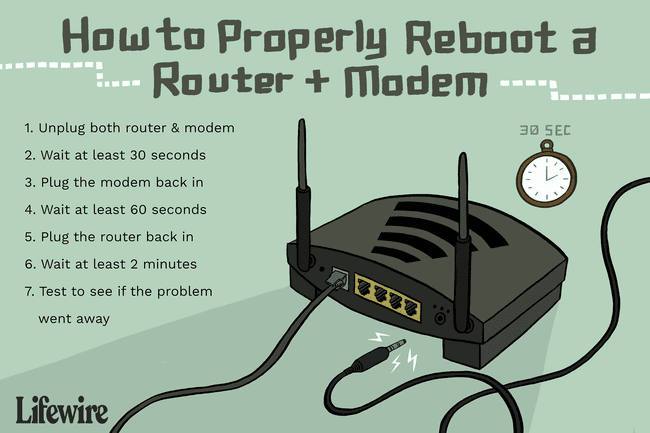
Ако поновно покретање не ради
Ако поновно покретање рутера и модема није решило проблем, следите детаљније методе за решавање проблема са мрежом или интернетом. Ако модем има проблема са добијањем сигнала од вашег ИСП-а (прва три светла не светле), обратите се свом ИСП-у за помоћ. У супротном, погледајте ближе подешавање мреже у вашем дому.
Поновно покретање не мења ваша подешавања
Постоји фундаментална разлика између ресетовања рутера или модема и његовог поновног покретања или поновног покретања. Један је привременији од другог и оба се користе у јединствене сврхе.
Упутства на овој страници су за поновно покретање или поновно покретање модема или рутера да бисте их искључили и поново покренули без уклањања било каквих поставки или измена у софтверу.
Ресет се враћа на фабричка подешавања
Ресетовање рутера или модема је кратка верзија фабричког ресетовања уређаја, што значи уклањање бежичних подешавања и других конфигурација. Ресетовање ставља рутер или модем у првобитно подразумевано стање пре него што су на њему извршене било какве промене, што укључује враћање подразумеване лозинке рутера, брисање Ви-Фи лозинке, брисање прилагођених ДНС сервера и више.
Ресетујте модем или рутер помоћу дугмета за ресетовање које се обично налази на задњој или бочној страни уређаја. Сазнати како ресетовати рутер ако не можете да се пријавите са подразумеваном лозинком или ако постоји већи проблем са мрежним хардвером који поновно покретање не решава.
Поновно покретање: честа поправка
Поновно покретање (познато и као поновно покретање) је један од најједноставнијих корака за решавање проблема који можете да предузмете да бисте поправили оно што не ради како треба. Да ли се Виндовс данас чини мало грешком? Поново покрените рачунар. Да ли се ваш иПхоне више не повезује на Ви-Фи? Поново покрените телефон и покушајте поново.
Може бити неугодно када опишете проблем ИТ одељењу или агенту техничке подршке и они предлажу поновно покретање или поновно покретање одмах, али чињеница је, поновно покретање решава многе проблеме.
Поново покретање такође може да исправи проблеме са мрежом
Поновно покретање такође решава проблеме са мрежним хардвером, као што је дигитални модем (било да је кабловски, ДСЛ, сателитски или оптички) и рутер. Да ли су ваш паметни телефон и лаптоп изгубили везу са интернетом? Да ли се ваш НАС више не приказује на радној површини? Да ли су ваши повезани уређаји спори када је у питању стриминг и прегледавање на мрежи? Ако јесте, поново покрените рутер и модем. Поново покретање мрежног хардвера исправља проблеме са мрежом и интернетом у 75% случајева или више.
Рутер и модем морају бити поново покренути правим редоследом да би рестартовање решило проблем. Ако се уређаји не рестартују у исправном редоследу, могли бисте потпуно изгубити интернет везу.
1:23
Како поново покренути рутер и модем
Често постављана питања
- Колико често треба да рестартујем рутер? Не постоји чврсто правило о томе колико често треба поново покретати рутер. За глађе перформансе у целини, размислите о предузимању овог корака по неком распореду ван решавања спорих проблема са мрежом како се појаве. Можда ћете више волети да креирате сопствену недељну или месечну рутину или потражите упутства од произвођача рутера.
- Како да поново покренем рутер са рачунара или телефона? Ако желите да покушате да поново покренете рутер сами са рачунара или телефона, то можете учинити у неколико корака. Преузмите пратећу мобилну апликацију ако је доступна или унесите своју ИП адреса рутера у веб претраживачу. Пријавите се и потражите опцију поновног покретања или поновног покретања.
